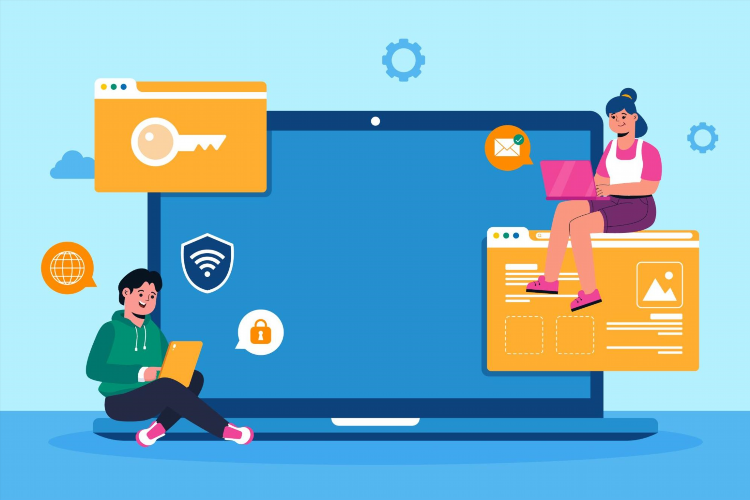Как установить vpn для яндекс браузера
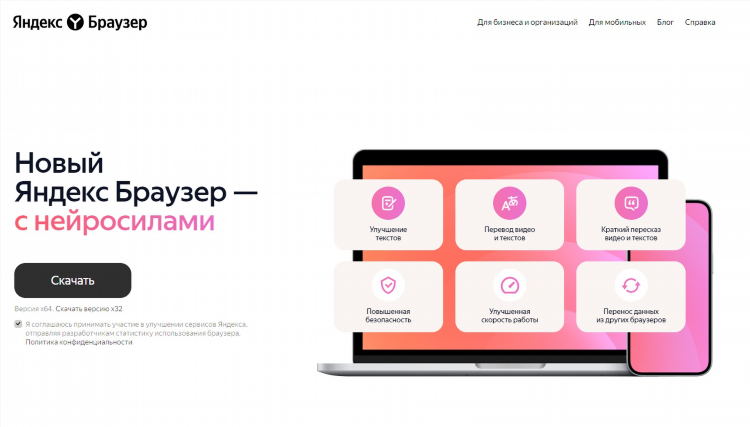
Как установить VPN для Яндекс Браузера
VPN (Virtual Private Network) является важным инструментом для обеспечения конфиденциальности и безопасности в интернете. Для пользователей Яндекс Браузера установка VPN может быть полезной для обхода блокировок, защиты личных данных и обеспечения анонимности в сети. В данной статье будет подробно рассмотрено, как установить VPN для Яндекс Браузера, а также какие инструменты и шаги для этого потребуются.
Что такое VPN и зачем он нужен?
VPN позволяет создать защищённое соединение между пользователем и интернетом, скрывая его реальный IP-адрес и шифруя передаваемые данные. Это позволяет:
-
Обойти блокировки и ограничения, установленные на территории или в конкретной сети.
-
Защитить личные данные при использовании общедоступных Wi-Fi сетей.
-
Увеличить уровень конфиденциальности в интернете.
Использование VPN помогает избежать слежки за интернет-активностью, что актуально для пользователей, которые хотят скрыть своё местоположение или обойти географические ограничения контента.
Варианты установки VPN для Яндекс Браузера
Существует несколько способов установки VPN для Яндекс Браузера. Они могут быть реализованы как с помощью расширений для браузера, так и с использованием сторонних программ или системных настроек. Рассмотрим каждый из этих методов.
1. Установка расширения VPN для Яндекс Браузера
Одним из самых простых и быстрых способов установки VPN является использование расширений для Яндекс Браузера. Эти расширения работают непосредственно в браузере и позволяют активировать VPN с минимальными усилиями.
Шаги установки:
-
Перейдите в магазин расширений Яндекс Браузера.
-
В поисковой строке введите "VPN" и выберите подходящее расширение.
-
Среди популярных расширений можно выделить:
-
Hola VPN – бесплатное расширение с доступом к различным регионам.
-
ZenMate VPN – популярный сервис с платными и бесплатными тарифами.
-
Windscribe VPN – надежное расширение с функцией защиты конфиденциальности.
-
-
Нажмите кнопку "Установить" и следуйте инструкциям на экране.
-
После установки расширения в панели браузера появится иконка VPN, кликнув по которой, можно активировать защиту.
2. Использование сторонних VPN сервисов
Для более надежной защиты можно установить полноценное VPN-программное обеспечение, которое будет работать не только в Яндекс Браузере, но и в других приложениях на компьютере.
Шаги установки:
-
Выберите VPN-сервис, который поддерживает работу с Яндекс Браузером. Примеры популярных сервисов:
-
NordVPN
-
ExpressVPN
-
CyberGhost
-
Surfshark
-
-
Перейдите на сайт выбранного сервиса и скачайте соответствующее приложение для вашей операционной системы.
-
Установите программу, следуя инструкциям на экране.
-
После установки откройте программу и выберите сервер для подключения.
-
После подключения к VPN можно использовать Яндекс Браузер с включённой защитой.
3. Ручная настройка VPN на компьютере
Для более продвинутых пользователей возможна настройка VPN через системные настройки Windows или macOS. Этот способ позволяет использовать VPN-соединение на уровне всей операционной системы, включая все приложения, в том числе Яндекс Браузер.
Шаги для Windows:
-
Перейдите в "Параметры" > "Сеть и интернет" > "VPN".
-
Нажмите "Добавить подключение VPN".
-
Введите необходимые данные, предоставленные вашим VPN-поставщиком (например, сервер, имя пользователя, пароль).
-
После настройки выберите подключение в списке и нажмите "Подключить".
Шаги для macOS:
-
Откройте "Системные настройки" > "Сеть".
-
Нажмите на знак "+" для добавления нового соединения.
-
Введите данные, полученные от вашего VPN-поставщика.
-
Нажмите "Применить", затем выберите подключение и активируйте его.
Этот метод требует от пользователя знаний о настройках сети, но в то же время предоставляет полный контроль над VPN-подключением.
Как выбрать лучший VPN для Яндекс Браузера?
Выбор VPN зависит от нескольких факторов, таких как скорость, безопасность, доступность серверов и стоимость. При выборе VPN для Яндекс Браузера стоит учитывать следующие характеристики:
-
Скорость соединения: Важно, чтобы VPN не замедлял работу интернета. Некоторые сервисы предлагают быстрые серверы, специально оптимизированные для браузеров.
-
Безопасность: Выбирайте VPN с поддержкой надежных протоколов шифрования, таких как OpenVPN или IKEv2.
-
Поддержка устройств: Некоторые VPN-сервисы предоставляют возможность подключения на несколько устройств одновременно, что полезно для многозадачности.
-
Географическое покрытие: Обратите внимание на количество стран, в которых у сервиса есть серверы. Это важно для обхода блокировок и доступа к контенту.
Часто задаваемые вопросы
1. Зачем использовать VPN для Яндекс Браузера?
Использование VPN помогает защитить личные данные, а также обойти географические блокировки и цензуру. Это важно для пользователей, которые ценят конфиденциальность в интернете.
2. Как установить бесплатный VPN для Яндекс Браузера?
Для установки бесплатного VPN нужно выбрать одно из доступных расширений в магазине Яндекс Браузера. Например, Hola VPN или Windscribe. Установка займет несколько минут, и после этого можно сразу использовать VPN.
3. Какие VPN-сервисы лучше всего подходят для Яндекс Браузера?
Лучшие VPN-сервисы для Яндекс Браузера включают NordVPN, ExpressVPN и CyberGhost. Эти сервисы предлагают высокую скорость и безопасность, а также поддержку широкого спектра серверов по всему миру.
4. Как настроить VPN через систему на Windows или macOS?
Для настройки VPN через операционную систему нужно перейти в настройки сети и ввести данные, предоставленные вашим VPN-поставщиком. После этого можно подключить VPN для защиты всей интернет-активности на компьютере, включая Яндекс Браузер.
5. Как отключить VPN в Яндекс Браузере?
Отключить VPN можно через расширение браузера или через приложение VPN, если используется сторонняя программа. В случае с расширением достаточно кликнуть по иконке и выбрать опцию "Отключить VPN".
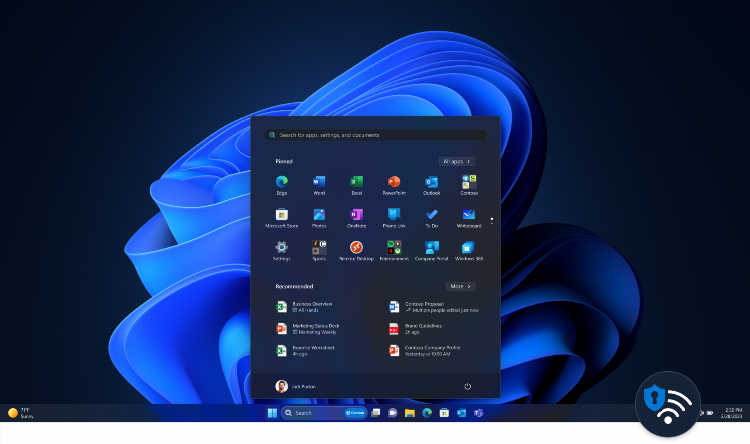
Vpn скачать на windows 11
Смарт-ТВ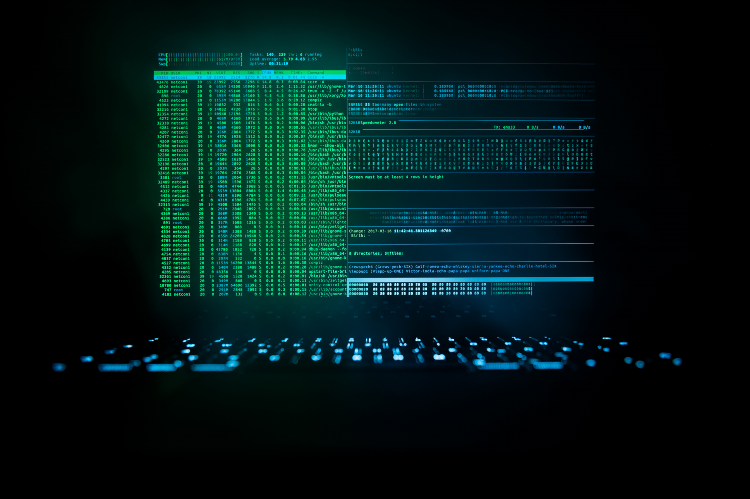
Нидерландский впн
Геоблоки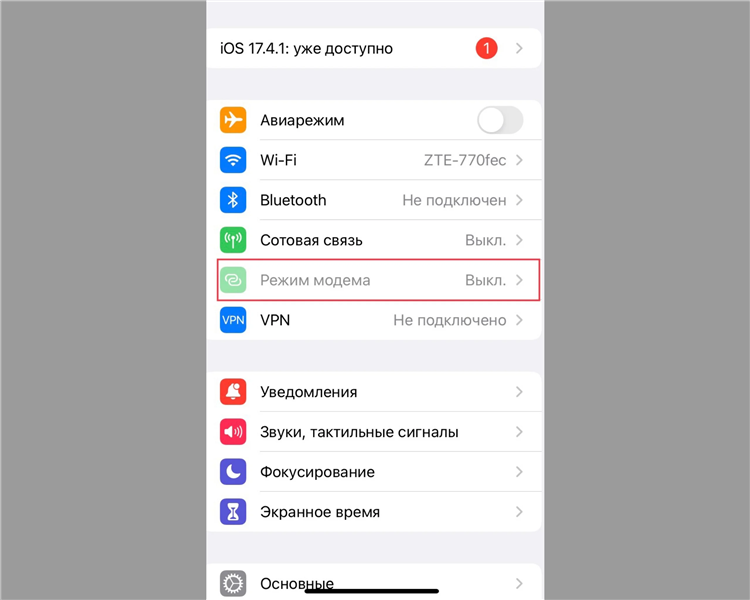
Не работает vpn через мобильный интернет
Настройка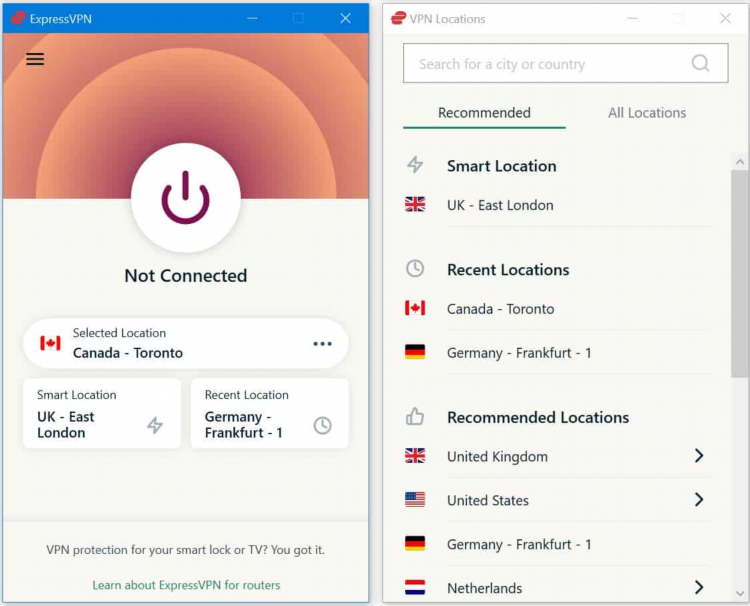
Впн лучший скачать
ИгрыИнформация
Посетители, находящиеся в группе Гости, не могут оставлять комментарии к данной публикации.